Cómo habilitar o deshabilitar el bloqueo numérico en Windows 10
Publicado: 2021-08-09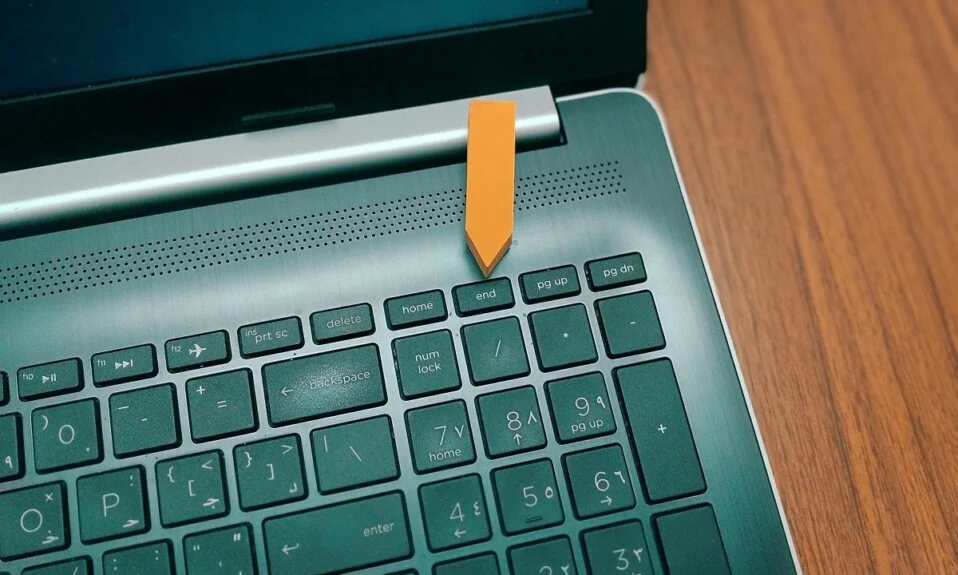
A algunos usuarios de Windows les gusta tener la función Num Lock de su teclado en el estado ON de manera predeterminada cuando su computadora se inicia. Para esto, es importante saber cómo activar Num Lock en su computadora portátil. Con la ayuda del Panel de control y el Editor del registro, podemos habilitar la función Num Lock en Windows 10.
Por otro lado, algunos usuarios prefieren no tener la función Bloq Num en el estado ON cuando su sistema se inicia. Puede habilitar o deshabilitar la función Num Lock en su sistema modificando la configuración del Registro y las opciones de Powershell. Debe tener cuidado al modificar la configuración del registro. Incluso una sola alteración incorrecta causará daños severos a otras funciones del sistema. Siempre debe tener un archivo de copia de seguridad de su registro cada vez que modifique cualquier configuración en él.

Contenido
- Cómo habilitar Bloq Num en PC con Windows 10
- Método 1: Usar el Editor del Registro
- Método 2: usar el comando de PowerShell
- Método 3: Uso de teclas de función
- Método 4: Uso de la configuración del BIOS
- Método 5: Uso de la secuencia de comandos de inicio de sesión
- Cómo deshabilitar Num Lock en PC con Windows 10
- Método 1: Usar regedit en el Registro
- Método 2: usar el comando de PowerShell
Cómo habilitar Bloq Num en PC con Windows 10
Si desea activar Num Lock en su computadora, puede usar los siguientes métodos:
Método 1: Usar el Editor del Registro
1. Abra el cuadro de diálogo Ejecutar presionando la tecla de Windows + R juntas y escriba regedit y presione Enter.
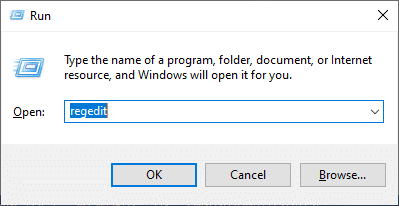
2. Haga clic en Aceptar y navegue por la siguiente ruta en el Editor del Registro:
Computadora\HKEY_USERS\.DEFAULT\Panel de control\Teclado
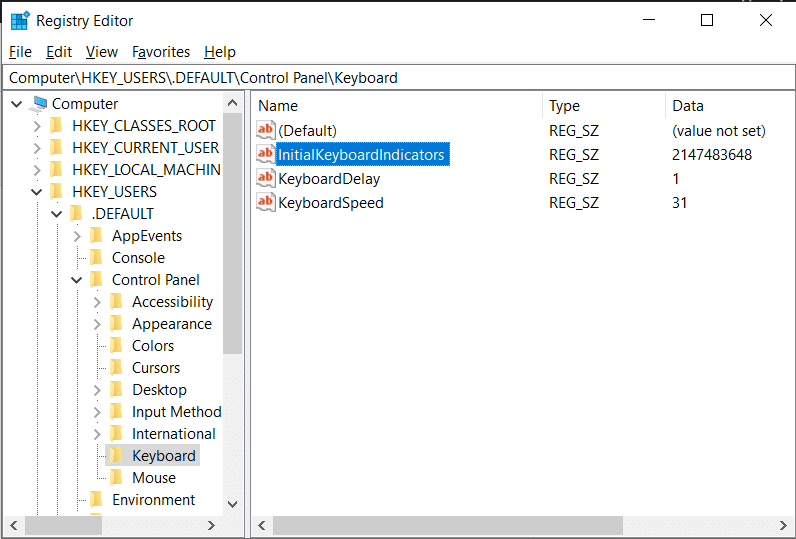
3. Establezca el valor de InitialKeyboardIndicators en 2 para activar Num lock en su dispositivo.
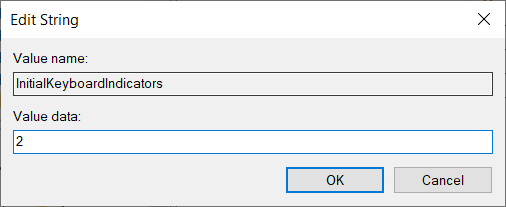
Método 2: usar el comando de PowerShell
1. Inicie sesión en su PC.
2. Inicie PowerShell yendo al menú de búsqueda y escribiendo Windows PowerShell. Luego haga clic en Ejecutar como administrador.
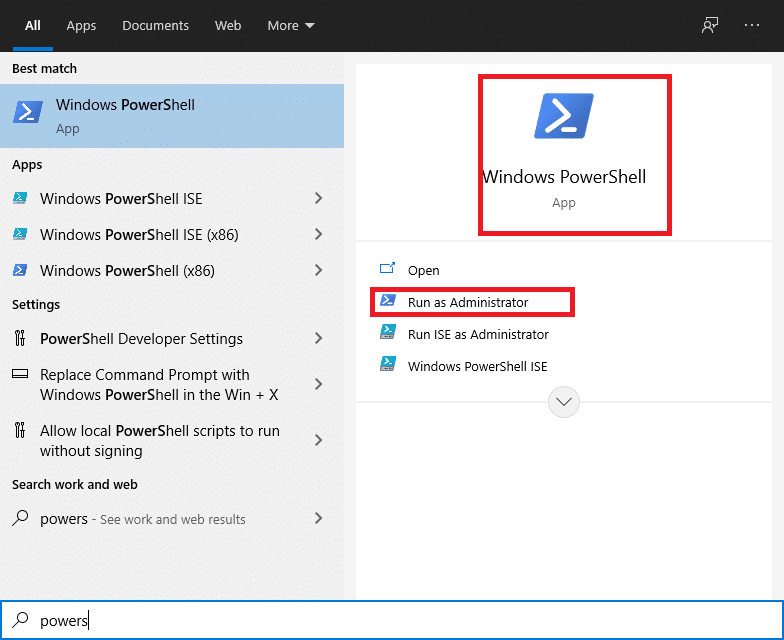
3. Escriba el siguiente comando en su ventana de PowerShell:
Set-ItemProperty -Path 'Registro::HKU\.DEFAULT\Control Panel\Keyboard' -Name "InitialKeyboardIndicators"
4. Presione la tecla Intro y Windows 10 le pedirá que ingrese un valor. Establezca el valor en "2" para activar Num Lock en la computadora portátil.
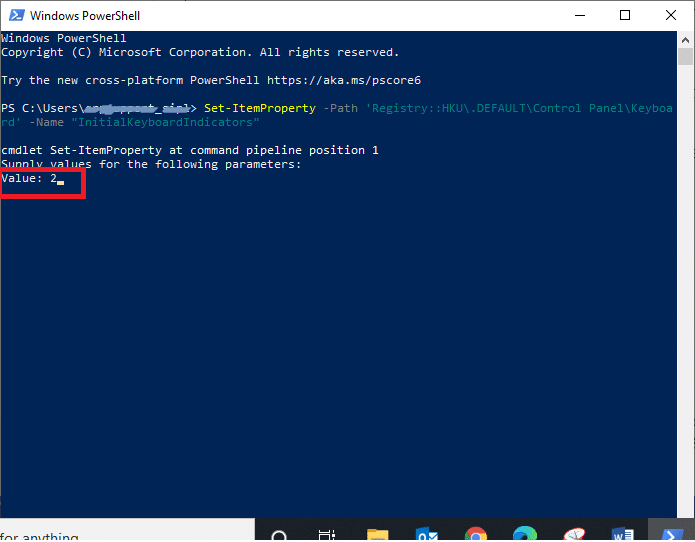
Método 3: Uso de teclas de función
A veces, accidentalmente, puede mantener presionadas juntas la tecla de función y la tecla Bloq Num. Tal combinación puede hacer que ciertas letras de su teclado alfabético funcionen como un teclado numérico por un tiempo. Esto sucede con más frecuencia para los usuarios de computadoras portátiles. Así es como se puede resolver:
1. Busque en su teclado la tecla de función ( Fn ) y la tecla de bloqueo numérico ( NumLk ).
2. Mantenga presionadas estas dos teclas, " Fn + NumLk", para habilitar o deshabilitar la función Num Lock en su dispositivo.
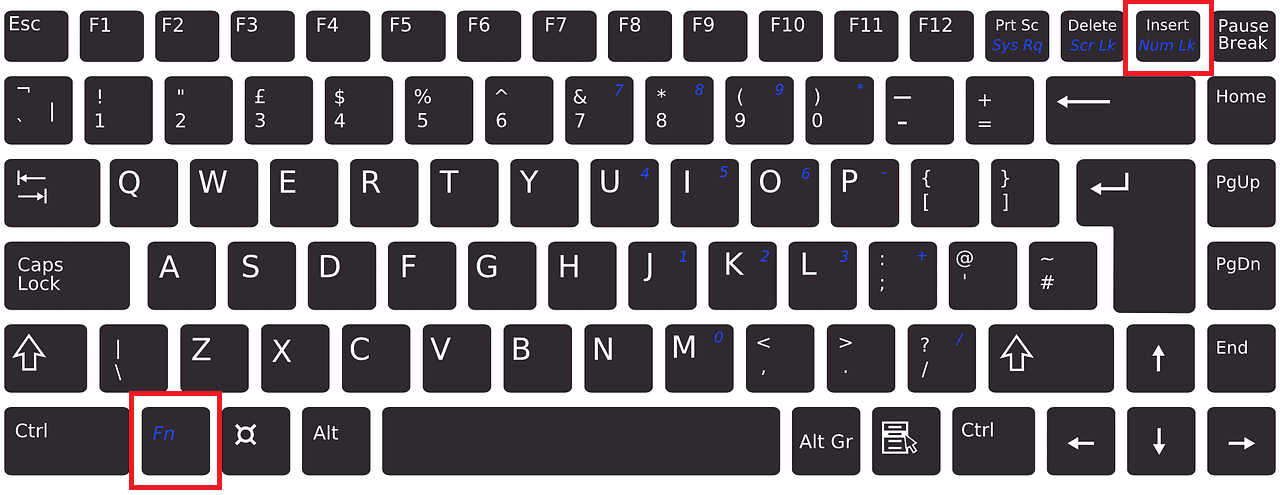
Método 4: Uso de la configuración del BIOS
Algunos BIOS configurados en la computadora pueden habilitar o deshabilitar la función Num Lock en su sistema durante el inicio. Siga los pasos dados para modificar la función de la tecla Bloq Num:
1. Mientras carga su Windows, haga clic en la tecla " Eliminar " o " F1 ". Lo ingresarás en BIOS.
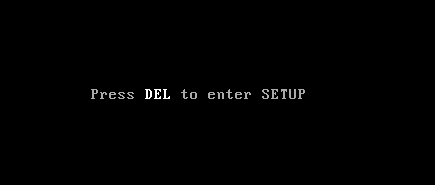
2. Busque la configuración para habilitar o deshabilitar la función Bloq Num en su sistema.
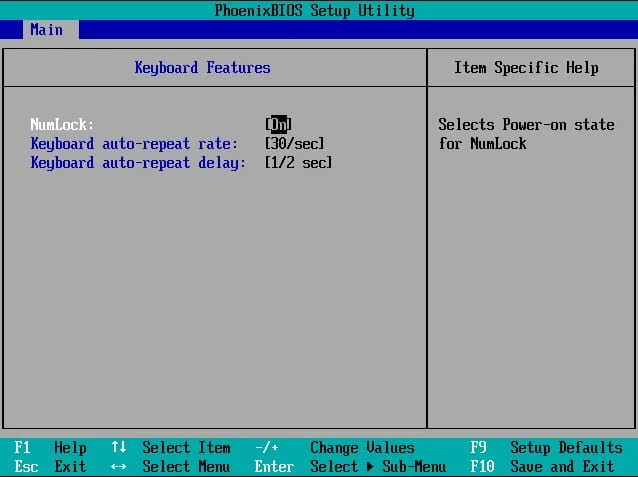

Lea también: Cómo eliminar o restablecer la contraseña del BIOS
Método 5: Uso de la secuencia de comandos de inicio de sesión
Puede usar un script de inicio de sesión para habilitar o deshabilitar Num Lock en su sistema durante el inicio si es el administrador del sistema.
1. Vaya al Bloc de notas.
2. Puede escribir lo siguiente o copiar y pegar lo siguiente:
establecer WshShell = CreateObject("WScript.Shell")
WshShell.SendKeys "{NUMLOCK}" 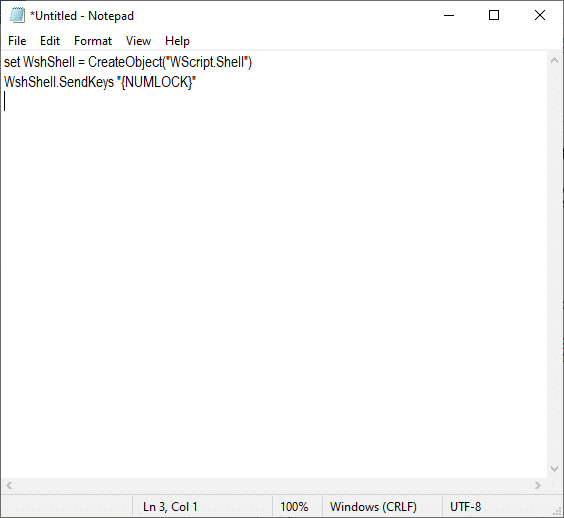
3. Guarde el archivo del bloc de notas como numlock.vbs y colóquelo en la carpeta " Inicio ".
4. Puede usar cualquiera de las siguientes carpetas para colocar su archivo numlock.vbs :
una. Ruta del script de inicio de sesión local:
- Presione la tecla de Windows + R, luego escriba %SystemRoot% y presione Enter.
- En Windows, vaya a System32 > GroupPolicy > User > Scripts.
- Haga doble clic en "Iniciar sesión".
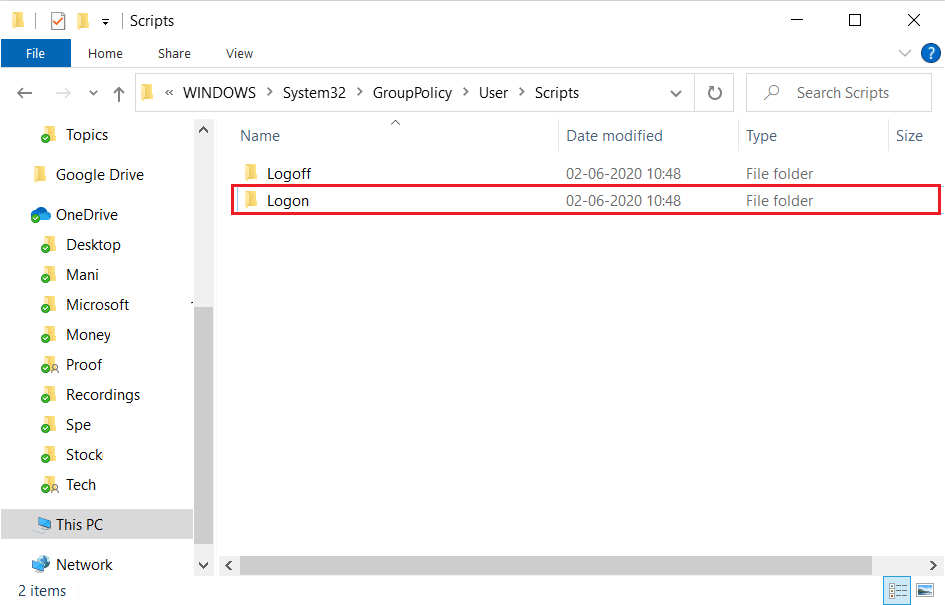
B. Ruta del script de inicio de sesión del dominio:
- Abra el Explorador de archivos y luego vaya a \Windows\SYSVOL\sysvol\DomainName.
- En DomainName, haga doble clic en Scripts.
5. Escriba mmc en el cuadro de diálogo Ejecutar y haga clic en Aceptar.
6. Inicie Archivo y haga clic en Agregar o quitar complemento.
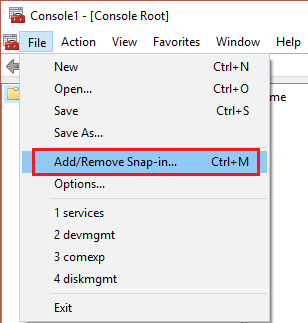
7. Haga clic en Agregar como se explica a continuación.
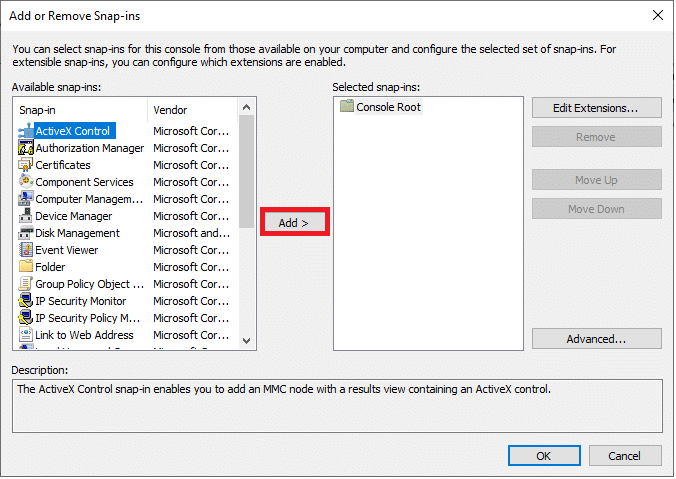
8. Política de grupo de lanzamiento.
9. Haga clic en el GPO deseado mediante la opción Examinar .
10. Haga clic en Finalizar. Haga clic en la opción Cerrar seguido de Aceptar.
11. Vaya a Configuración del equipo en Administración de directivas de grupo.
12. Vaya a Configuración de Windows y luego a Scripts. Haga clic dos veces en el script de inicio de sesión.
13. Haga clic en Agregar. Busque y seleccione el archivo numlock.vbs .
14. Haga clic en Abrir y toque dos veces el mensaje Aceptar .
Nota: Esta secuencia de comandos actúa como un botón de alternancia de Bloq Num.
Esto puede parecer un procedimiento largo y puede que se sienta cómodo usando el método del Registro, pero el método del script le ayudará a desafiar las situaciones.
Cómo deshabilitar Num Lock en PC con Windows 10
Si desea desactivar Num Lock en su computadora, puede usar cualquiera de los siguientes métodos:
Método 1: Usar regedit en el Registro
1. Abra el cuadro de diálogo Ejecutar presionando la tecla de Windows + R juntas y escriba regedit y presione Enter.
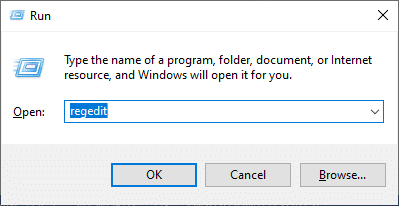
2. Haga clic en Aceptar y navegue por la siguiente ruta en el Editor del Registro:
Computadora\HKEY_USERS\.DEFAULT\Panel de control\Teclado
3. Establezca el valor de InitialKeyboardIndicators en 0 para desactivar el bloqueo numérico en su dispositivo.
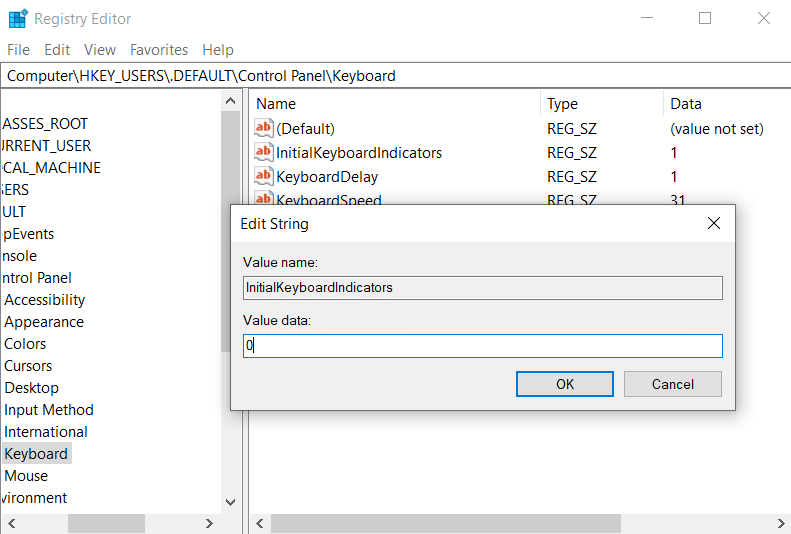
Lea también: corrija los números de escritura del teclado en lugar de letras
Método 2: usar el comando de PowerShell
1. Inicie PowerShell yendo al menú de búsqueda y escribiendo Windows PowerShell. Luego haga clic en Ejecutar como administrador.
2. Escriba el siguiente comando en su ventana de PowerShell:
Set-ItemProperty -Path 'Registro::HKU\.DEFAULT\Control Panel\Keyboard' -Name "InitialKeyboardIndicators"
3. Presione la tecla Intro y Windows 10 le pedirá que ingrese un valor.
4. Establezca el valor en 0 para desactivar el bloqueo numérico en la computadora.
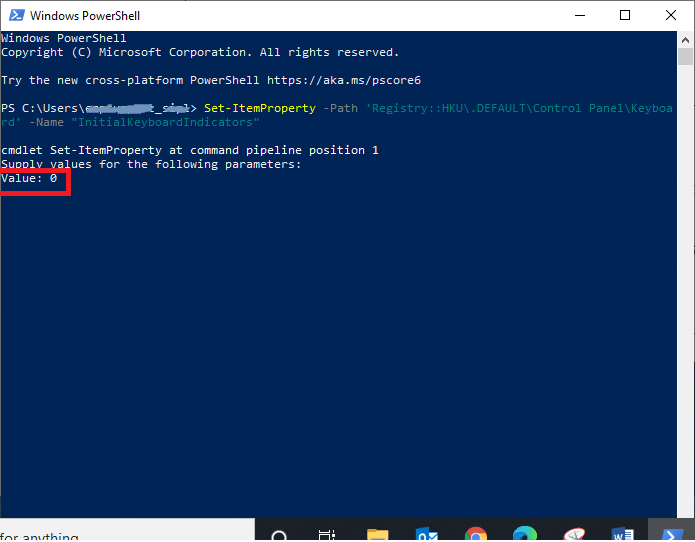
Recomendado:
- Cómo habilitar el bloqueo numérico al iniciar en Windows 10
- Solucionar errores de Windows Script Host al iniciar Windows 10
- Arreglar la salida de Unreal Engine debido a la pérdida del dispositivo D3D
- Cómo arreglar iCUE que no detecta dispositivos
Esperamos que este artículo haya sido útil y que haya podido habilitar o deshabilitar Num Lock. Si tiene alguna consulta, comuníquese con nosotros a través de la sección de comentarios a continuación.
